![]() Zprávy v OS X měli až do vydání nové verze systému jen jedinou úlohu a to posílání zpráv přes iMeesage do iPhonu nebo dalšího počítače Mac. S OS X Yosemite však aplikace Zprávy získala nové funkce. Kromě funkce SMS Relay, která umožňuje odesílat a přijímat SMS zprávy také na pomocí Macu, nabízí zmíněná aplikace také funkci, se kterou se Apple ani nestihl pochlubit – přes Zprávy lze totiž sdílet obazovku vašeho Macu s ostatními uživateli, kteří také mají Mac. Samozřejmě je to možné i naopak.
Zprávy v OS X měli až do vydání nové verze systému jen jedinou úlohu a to posílání zpráv přes iMeesage do iPhonu nebo dalšího počítače Mac. S OS X Yosemite však aplikace Zprávy získala nové funkce. Kromě funkce SMS Relay, která umožňuje odesílat a přijímat SMS zprávy také na pomocí Macu, nabízí zmíněná aplikace také funkci, se kterou se Apple ani nestihl pochlubit – přes Zprávy lze totiž sdílet obazovku vašeho Macu s ostatními uživateli, kteří také mají Mac. Samozřejmě je to možné i naopak.
Novinka v podobě sdílení obrazovek je podobná aplikaci TeamViewer. Tato aplikace však nabízí více možností, jako je sdílení napříč všemi platformami a to i na mobilní telefony. Tak daleko zatím Apple ještě není, ale možná je to jen otázkou času, než přidá podobnou službu také pro své produkty. Sdílení obrazovky přes aplikaci Zprávy je však výborné pro začátečníky, kteří potřebují pomoci od někoho zkušenějšího se svým novým počítačem Mac. Zkušenější uživatel může totiž i ten začátečníkův odvládat a nebo jen ukazovat, kam má kliknout. Vše záleží na tom, co mu druhá strana dovolí.
Jak jednoduše začít sdílet obrazovku
1. Otevřete aplikaci Zprávy, pokud tak ještě nemáte
2. Vyberte kontakt, se kterým chcete sdílet obrazovku a klikněte na tlačítko Podrobnosti, které se nachází v pravém horním rohu okna
3. Zvolte tlačítko, které vypadá jako dva se překrývající obdélníky. Pokud jsou světle modré, zmanená to, že kontakt má Mac se systémem OS X a můžete ho tedy požádat o sdílení obrazovky nebo s ním sdílet obrazovku svojí. Avšak pokud jsou šedé, tak nemá buďto počítač Mac nebo ho má, ale se systémem starší, jak Yosemite.
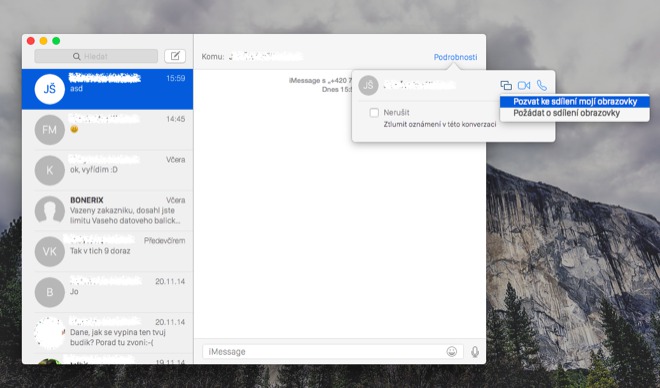
4. Vyberte položku Pozvat ke sdílení mojí obrazovky
5. V menu baru vpravo se ukáže ikona symbolizující, že je vaše obrazovka sdílena. Odesílání požadavku můžete ještě v procesu v rychlosti zrušit kliknutím na křížek. Protistrana musí žádost přijmout a pak již začne samotné sdílení.
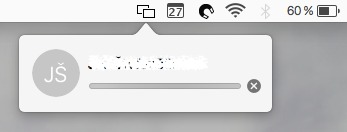
6. Defaultně bude uživateli na druhé straně povoleno jen prohlížení vaší obrazovky a bude moci ukázat, kam máte například kliknout. To provede tím, že na svém počítači právě klikne na příslušné místo. Sdílíte také mikrofon, tudíž můžete na dotyčného mluvit a on vás uslyší.
7. Pokud chcete, aby protistrana mohla také váš počítač ovládat, stačí kliknout na ikonu dvou se překrývajících obdélníčků v menu baru a ovládání povolit. Zde samozřejmě můžete také sdílení vypnout.



Už aby to bylo, jakožto správce rodinných zařízení bych uvítal vzdálený přístup na ios device.
Pisete o TeamVieweru… je nejaka moznost to takto nasdilet prave treba na iPhone a pres nej potom ovladat treba prezentaci? Diky za zpravu.
To HonzaD:na IOS používám Remotix a naprostá spokojenost. Narozdíl od jiných používá Applovskej screen share místo VNC. Má tedy výrazně lepší odezvy.
Pekný neprehľadný bordel v tých správach :D
Majdy: Jaký bordel?
Pozor v nastavení sdilkení musil bejt povoleno sdílení obrazovky. Jinak to nejede!!! A ohledně prezentací: keynout na macu jde ovladat keynotem na iphonu:-) žádná novinka:-)